- Ongelmia, jotka liittyvät .jpg-tiedostoon, jota ei tulosteta Windows 10: ssä, ilmestyi ilmeisesti uudelleen äskettäin.
- Vaikka niiden välillä ei ole eroa .jpeg- tai .pdf-tiedoston tulostaminen, käyttäjät voivat tulostaa vain jälkimmäisen.
- Kun tulostin ei tulosta .jpg-tiedostoja, on suositeltavaa, että kaikki tai pikemminkin tietyt päivitykset on asennettu.
- Windows 10 .jpg -tulostusongelma saattaa olla ratkaistu, jos yrität tulostaa Paintista.
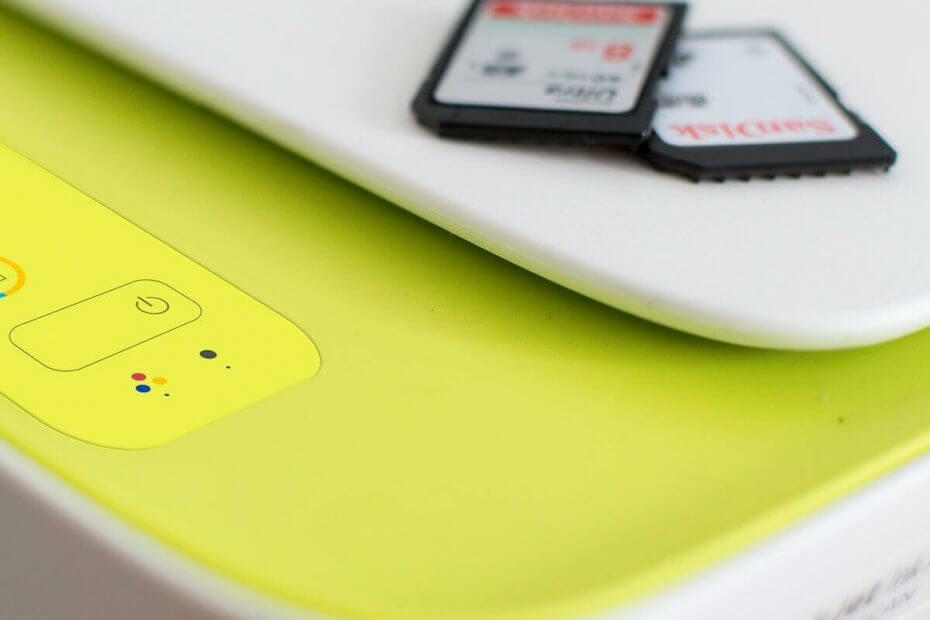
Tämä ohjelmisto korjaa yleiset tietokonevirheet, suojaa sinua tiedostohäviöltä, haittaohjelmilta, laitteistovikoilta ja optimoi tietokoneesi maksimaalisen suorituskyvyn saavuttamiseksi. Korjaa PC-ongelmat ja poista virukset nyt kolmessa helpossa vaiheessa:
- Lataa Restoro PC: n korjaustyökalu joka tulee patentoidun tekniikan mukana (patentti saatavilla tässä).
- Klikkaus Aloita skannaus löytää Windows-ongelmat, jotka saattavat aiheuttaa tietokoneongelmia.
- Klikkaus Korjaa kaikki korjata tietokoneen turvallisuuteen ja suorituskykyyn vaikuttavat ongelmat
- Restoro on ladannut 0 lukijoita tässä kuussa.
Tulostimet tukee laajaa tiedostomuotoja, mukaan lukien kuvamuodot, kuten .jpeg tai .jpg. Jotkut käyttäjät ovat kuitenkin ilmoittaneet, että heidän kirjoittimensa ei enää tulosta JPEG-tiedostoja.
Tämä on yleinen ongelma, ja se voi johtua monista syistä, mukaan lukien buginen tulostusrajapinta. Tämä ongelma ilmenee vain, kun käyttäjä yrittää tulostaa JPG- tai JPEG-tiedoston.
Miksi tulostimeni ei tulosta JPEG-tiedostoja?
1. Asenna kaikki järjestelmäpäivitykset
Tulostusongelma voi joskus ilmetä, jos tietyt järjestelmäpäivitykset puuttuvat. Esimerkiksi on raportoitu, että käyttäjät olivat juuttuneet tulostusongelmaan KB5001649: n asentamiseen saakka.
On mahdollista, että tätä päivitystä ei ole erillisessä luettelossa Päivitykset ja suojaus (joko pakollisissa tai valinnaisissa päivityksissä).
Jos sinulla on 64-bittinen tietokone, yritä käyttää tätä suora latauslinkki pakottaa päivitys. Käytä Edgeä Chromen sijaan muiden asetusten käyttämiseen tai määrittämiseen.
Käynnistä laite myös uudelleen, kun asennus on valmis, jotta järjestelmä saa päivitykset paikoilleen. Yritä sitten tulostaa .jpeg-tiedostot ja katso, onko ongelma kadonnut.
2. Tulosta Paint-sovelluksesta
- Avaa File Explorer ja siirry kansioon, johon tulostettava valokuva on tallennettu.
- Napsauta kuvaa hiiren kakkospainikkeella ja valitse Avaa.
- Valitse sovellusluettelosta MS Paint -sovellus.
- Napsauta Paint-sovelluksessa Tiedosto ja valitse Tulosta.
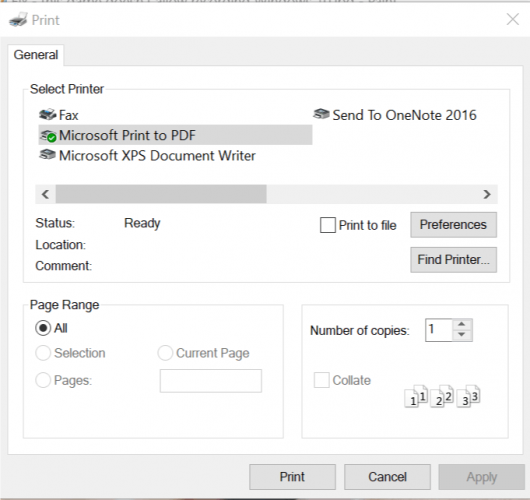
- Tarkista tulostusasetukset ja napsauta Tulosta -painiketta.
- Tulostimesi pitäisi nyt pystyä tulostamaan .jpeg-tiedosto ongelmitta.
- Kuten olet ehkä huomannut, tämä ei ole ratkaisu vaan kiertotapa. Jos sinun on kuitenkin otettava kopio kiireellisesti tai sinulla on vain muutama kopio, sen pitäisi toimia, kunnes löydät pysyvän ratkaisun.
Olemme kirjoittaneet laajasti Windows 10: n tulostusongelmista. Katso lisää oppaita.
3. Nollaa tulostin
- Kytke tulostimeen virta, jos se on pois päältä.
- Odota, kunnes tulostin on käyttämättömänä ja hiljaa, ennen kuin jatkat.
- Kun tulostimeen on kytketty virta, katkaise virtalähde ja irrota virtajohto pistorasiasta sekä tulostimesta.
- Liitä virtajohto takaisin pistorasiaan muutaman minuutin kuluttua.
- Liitä virtajohto takaisin tulostimeen.
- Käynnistä tulostin ja odota, että lämpenemisaika päättyy.
- Tarkista nyt mahdolliset parannukset.
Jos ongelma ei poistu, toimi seuraavasti:
- Lehdistö Windows-näppäin + R avataksesi Suorita.
- Kirjoita ohjaus ja paina OK avata Ohjauspaneeli.
- Mene Ohjelmat> Ohjelmat ja ominaisuudet.
- Valitse HP-tulostimesi ja napsauta Poista asennus.
- Seuraa seuraavia vaiheita.
Poista tulostin Windowsista
- Tyyppi tulostimet hakupalkissa ja napsauta Tulostimet ja skannerit.
- Napsauta Tulostimet ja skanneri -osiossa tulostinta ja valitse Poista laite.
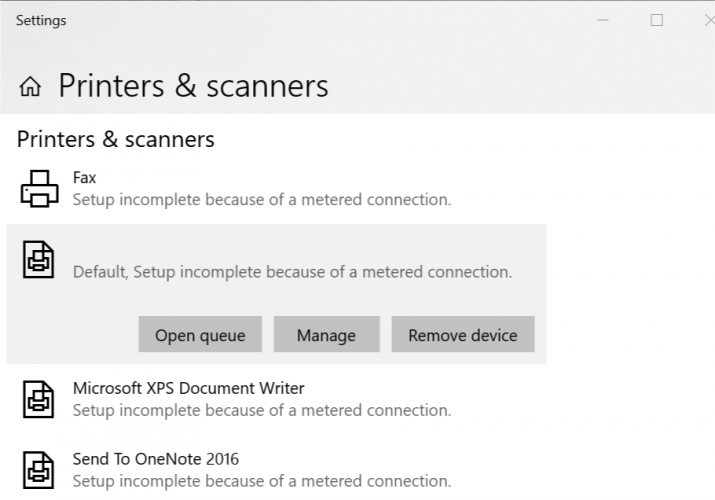
- Kun sinua pyydetään vahvistamaan, napsauta Joo.
- Sulje Tulostin ja skanneri -ikkuna.
- Avaa Suorita painamalla Windows-näppäintä + R.
- Tyyppi printui.exe / s ja paina OK avata Tulostinpalvelimen ominaisuudet.
- Klikkaa Kuljettajat välilehti.
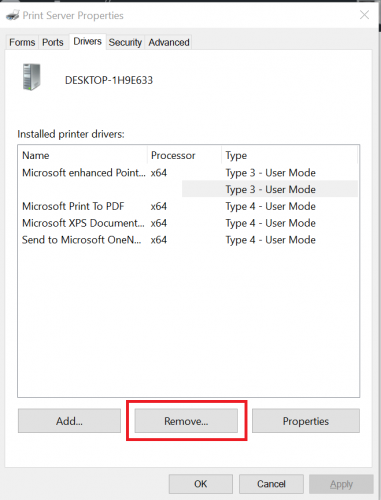
- Etsi ongelmallinen tulostin ja napsauta Poista-painike. Napsauta Kyllä, jos sinua pyydetään vahvistamaan. Sulje ominaisuudet-ikkuna.
- Käynnistä tietokone uudelleen. Tämän jälkeen sinun on käytävä kirjoittimen virallisella verkkosivustolla ja ladattava tulostinohjelmiston uusin versio ja asennettava se. Tarkista mahdolliset parannukset.
Kerro meille, onko jokin näistä ratkaisuista auttanut ongelmaa. Jos sinulla on lisää ehdotuksia, älä epäröi jakaa niitä kommenttiosassa.
 Onko sinulla vielä ongelmia?Korjaa ne tällä työkalulla:
Onko sinulla vielä ongelmia?Korjaa ne tällä työkalulla:
- Lataa tämä tietokoneen korjaustyökalu arvioitu erinomaiseksi TrustPilot.comissa (lataus alkaa tältä sivulta).
- Klikkaus Aloita skannaus löytää Windows-ongelmat, jotka saattavat aiheuttaa tietokoneongelmia.
- Klikkaus Korjaa kaikki korjata patentoidun tekniikan ongelmat (Yksinomainen alennus lukijamme).
Restoro on ladannut 0 lukijoita tässä kuussa.


